Slik lagrer du båndbredde ved å redusere iMessages bildekvalitet

Bildene du sender i iMessage kan bruke verdifull båndbredde og plass på telefonen. Imidlertid gir iOS 10 nå en måte å redusere størrelsen på bilder som sendes, hvis du ikke trenger et fullverdig bilde.
Cellfirmaer er gjerrig med data, og de fleste av oss har en begrenset dataplan. Du kan dele bilder og bilder med venner og familie via iMessage i appen Meldinger, men det er ikke nødvendig å brenne opp 1-2 MB per delt bilde eller bilde, spesielt hvis det ikke er et bilde du skal lagre. De to bildene i bildet ovenfor ser omtrent like ut i meldingen, men størrelsesforskjellen mellom de to er merkbar som vist nedenfor.
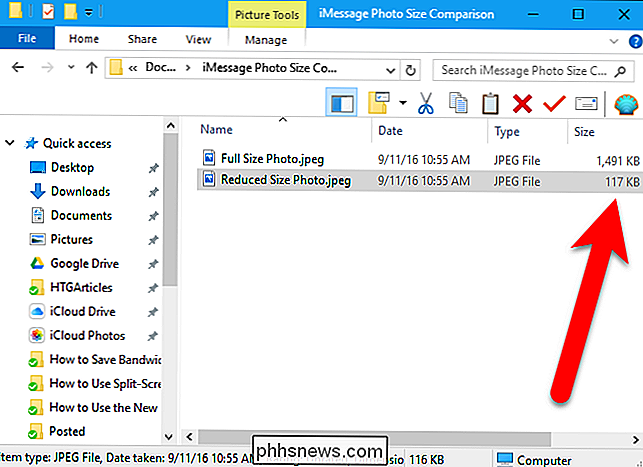
Selvfølgelig, hvis det er et bilde, vil mottakeren vil lagre, skrive ut, og ramme, vil du sende den i full kvalitet. Men for "se på mine dumme katt" -typebilder, er denne innstillingen nyttig.
MERK: Denne funksjonen er bare for meldinger som sendes via iMessage til andre iPhone-brukere.
På startskjermbildet klikker du på "Innstillinger"
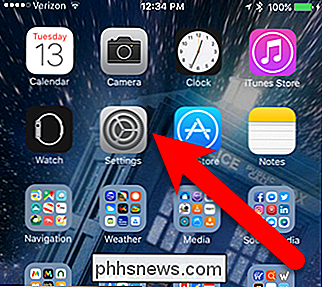
Trykk på "Meldinger" på Innstillinger-skjermbildet.
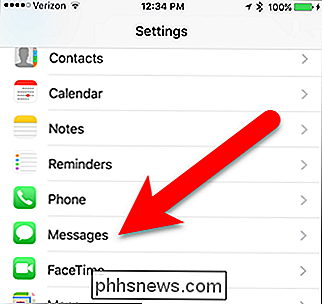
Bla til nederst på meldingsskjermbildet og trykk på skyveknappen for lav kvalitet for å slå den på (den blir grønn). Nå er kvaliteten på noen bilder du sender i iMessage, av lavere kvalitet og mindre i størrelse.
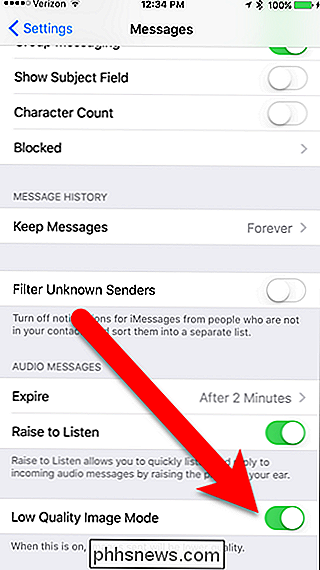
RELATED: Slik hindrer du folk å vite at du har lest deres iMessage
Det er en ulempe: dette Innstillingen er enten på eller av for alle meldingene du sender i iMessage. Du kan ikke slå den på for bestemte kontakter, slik at du kan velge å forhindre at bestemte personer får lese kvitteringer fra deg i iMessage. Så hvis du vil sende et høyere kvalitetsfoto eller bilde til noen, slår du av denne innstillingen før du sender den, og du kan deretter slå den på igjen når du vil sende bilder og bilder med redusert størrelse.

Skal du kjøpe en video dørklokk?
En video dørklokk er egentlig ikke noe mer enn en vanlig dørklokke med et innebygd videokamera. Men er prislappen verdt det til slutt? Her er noen ting å huske på hvis du er i markedet for en video-dørklokk, som Ring eller SkyBell HD. De kan fungere som et digitalt peephole Mens du bare kan gå over til inngangsdøren og se gjennom peephole for å se hvem som ringte dørklokken, kan en video dørklokke fungere som en glorifisert, Wi-Fi peephole av sorter.

Slik installerer programvareinstallasjon og pakkeadministratorer på Linux
Installering av programvare på Linux involverer pakkeforvaltere og programvarebeholdere, ikke nedlasting og kjøring av .exe-filer fra nettsteder som på Windows. Hvis du er ny på Linux, kan dette virke som et dramatisk kulturskifte. Mens du kan kompilere og installere alt selv på Linux, er pakkeforvaltere designet for å gjøre alt arbeidet for deg.



